VLC grotuvas yra funkcija, kurioje gausu funkcijų. Atsižvelgiant į tai, kaip sudėtinga, galite pamanyti, kad programa yra nestabili ar linkusi sulaužyti, tačiau iš tikrųjų tai yra retai. Retkarčiais tai susiduria su problemomis, tačiau retai kada tai yra didžiulė klaida. Jei naudojate programą vaizdo įrašams žiūrėti, bet VLC grotuve nėra subtitrų, kai jie turėtų būti, galite išbandyti šiuos taisymus.
Prieš nusileisdami prie jo, patikrinkime bent du artrys skirtingi vaizdo įrašai, norėdami pamatyti, ar rodomi subtitrai, ar ne. Nors šis vaizdo įrašas yra retas, gali būti, kad VLC blokuoja subtitrus, tačiau jei problema išlieka keliems vaizdo įrašams, pabandykite išspręsti toliau nurodytus veiksmus.
Išjungti / įgalinti subtitrus
Atidarykite VLC grotuvą ir paleiskite vaizdo įrašą, kuris yraturėjo turėti subtitrus. Dešiniuoju pelės mygtuku spustelėkite grotuvo vidų ir eikite į „Subtitle“. Papildomame meniu bus išjungimo parinktis. Jei nėra pasirinktas subtitrų failas, tada negaunate jokių subtitrų.
Tokiu atveju pasirinkite parinktį Pridėti subtitrų failą ir pasirinkite subtitrų failą.

Patikrinkite SRT failą
Patikrinkite subtitrų failą. Jis turėtų turėti SRT failo plėtinį. Jei plėtinys buvo pakeistas, VLC grotuvas negalės jo žaisti. Be to, patikrinkite subtitrų failo turinį. Galite atidaryti SRT failą „Notepad“. Pažvelkite į vidų ir įsitikinkite, kad turinys iš tikrųjų yra aptariamo failo turinys, ir jūs neturite tik tuščio SRT failo.
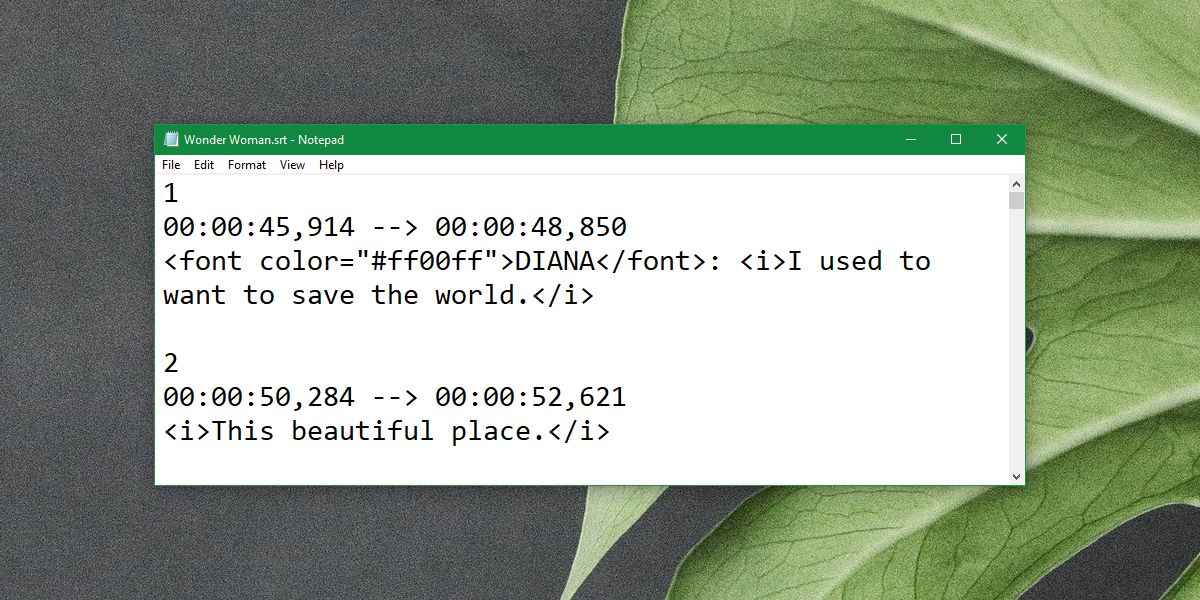
Patikrinkite subtitrų išvaizdą
VLC grotuve eikite į Įrankiai> Nuostatos. Eikite į skirtuką „Subtitrai“ / „OSD“ ir įsitikinkite, kad subtitrų spalva nustatyta balta su juodu kontūru. Šrifto dydis turėtų būti nustatytas kaip Auto, o padėtis - 0 px. Jei šie nustatymai nesutampa, pakeiskite juos taip.
Iš naujo paleiskite VLC grotuvą ir patikrinkite, ar rodomi subtitrai.
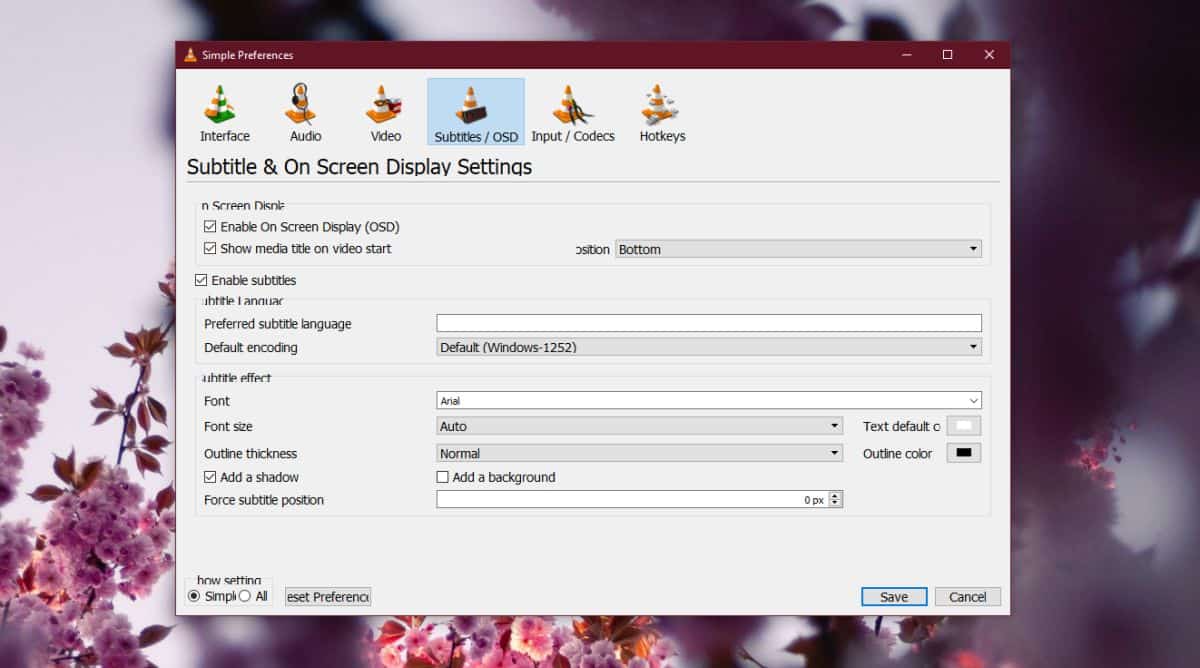
Skirtingas paantraščių failas
Nors mes jau patikrinome subtitrų failą,verta patikrinti, ar veiks kitas SRT failas. Kartais aptariamas SRT failas gali būti įkeltas netinkamai naudojant VLC, todėl išbandžius kitą failą, gali pasiseks. Be to, įsitikinkite, kad failo pavadinime nėra neįprastų simbolių. Geriausia failą pervardyti kaip patogų vartotojui. Taip pat yra nedidelė tikimybė, kad jūsų naudojamas SRT failas yra saugomas skaitmeniniu būdu, todėl dar kartą pabandykite kitą subtitrų failą.
Iš naujo nustatyti VLC nuostatas
VLC grotuvas turi daugybę skirtingų nustatymų ir jeiesate linkęs daug jų mąstyti, gali būti, kad įjungėte tai, kas trukdo subtitrams. Galite rankiniu būdu peržvelgti atliktus nustatymų pakeitimus ir juos anuliuoti arba galite atkurti VLC nuostatas.
Norėdami tai padaryti, eikite į Įrankiai> Nuostatos. Lango apačioje spustelėkite mygtuką Atstatyti parinktis.
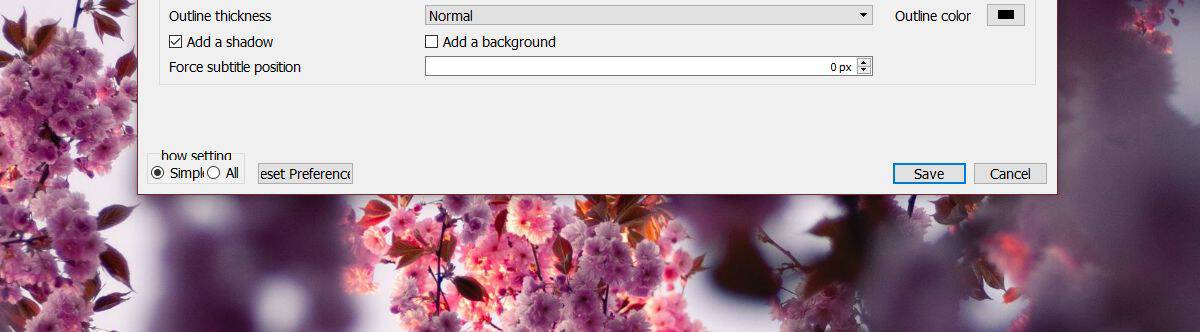













Komentarai